Kompletní průvodce převodem MP3 do AAC - Jak se přihlásit
Myslím, že když se řekne audio formát, první věc, která vás jistě napadne, je MP3, jakožto nejkompatibilnější audio formát. MP3 nás provází už příliš mnoho let spolu s výměnou zařízení, od walkmanů po mobilní telefony, tablety a počítače. Dokud nás obklopuje hudba, soubory MP3 musí být součástí našeho života. Téměř všechny platformy jsou s tímto formátem kompatibilní a umožňuje také efektivní kompresi, ukládání zvuku v nejpohodlnější formě pro sdílení a ukládání. S pokrokem technologií se však objevil další audio formát s ještě efektivnější kompresí, AAC. Je to také jeden z nejkompatibilnějších formátů se zařízeními Apple v současnosti. Kdy budeme potřebovat konvertovat? MP3 do AAC, a proč to musíme udělat? V tomto článku najdete odpověď a dozvíte se, jak dokončit konverzi formátu.
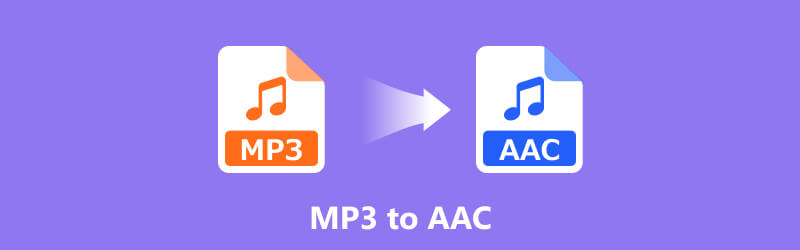
- SEZNAM PRŮVODCE
- Část 1. Proč lidé potřebují převádět MP3 do AAC
- Část 2. 3 nástroje, které vám pomohou převést MP3 do AAC
- Část 3. Tipy pro převedené soubory
- Část 4. Nejčastější dotazy k převodu MP3 do AAC
Část 1. Proč lidé potřebují převádět MP3 do AAC
Protože MP3 je nejrozšířenější kompatibilní formát, proč bychom ho měli převádět do jiných formátů? Mnoho uživatelů si možná klade tyto pochybnosti. Nyní se stručně podívejme na důvody pro převod MP3 do AAC na Macu nebo Windows. Zaprvé, MP3 a AAC používají efektivnější metody komprese, čímž obětují část kvality zvuku, aby se dosáhlo menší velikosti souborů. MP3 bylo vyvinuto již v 90. letech 20. století, což znamená, že má určitá omezení, jako je ukládání zvukových dat smíchaných s artefakty, jako je ozvěna a aliasing atd. AAC, jakožto opožděný přírůstek, používá pokročilejší kodér MPEG-4, což poskytuje zvuku AAC vyšší kvalitu zvuku a lepší poslechový zážitek při stejné velikosti souboru.
Dalším možným důvodem je, že AAC je také výchozím zvukovým formátem pro zařízení Apple. S popularitou iPhonu, iTunes, iPadu a iPodu se uživatelé rozhodnou převádět i jiné formáty do AAC pro pohodlné zpracování zvuku.
Část 2. 3 nástroje, které vám pomohou převést MP3 do AAC
ArkThinker Video Converter Ultimate
CenaK dispozici je pět bezplatných konverzí, po kterých budete muset měsíčně platit $15.60, abyste si odemkli další funkce.
Pokud potřebujete převést formáty audio, video a obrazových souborů, doporučujeme použít ArkThinker Video Converter UltimateTento převodník MP3 na AAC podporuje více než 1000 formátů, což pokrývá všechny potřeby našeho každodenního života. Rychlost převodu v ArkThinker Video Converter Ultimate může dosáhnout až 30krát vyšší a podporuje také dávkovou konverzi, takže i když máte naléhavý úkol, můžete s jeho pomocí rychle získat výsledky. Pokud nejste spokojeni s výsledkem zvuku, můžete také použít vylepšení zvuku, které ArkThinker Video Converter Ultimate poskytuje k odstranění šumu na pozadí, úpravě úrovně hlasitosti dle libosti a přidání efektů zeslabování na začátku nebo na konci.
Podpora více než 1000 populárních formátů souborů pro konverzi.
Upravujte a upravujte zvukové nebo video soubory pomocí výchozí sady nástrojů.
Odstraňte šum ze zvukového souboru a volně upravte hlasitost.
Nabízí přehledné rozhraní a velmi snadné použití pro každého.
Zde je návod, jak převést MP3 do formátu AAC pomocí programu ArkThinker Video Converter Ultimate.
Stáhněte a nainstalujte ArkThinker Video Converter Ultimate do počítače. Otevřete jej a vyberte si Přidat soubory nahrát zdrojový MP3 audio na platformu.

Vybrat Výstupní formáty a vyberte AAC ze seznamu. Poté vyhledejte cestu pro uložení převedeného zvuku.

Nakonec si vyberte Převést vše pro zahájení konverze.

ArkThinker Video Converter Ultimate funguje efektivně a stránky jsou dobře uspořádané. Postupovali jsme podle jeho průvodce pro začátečníky a okamžitě jsme pochopili, jak ho používat. Celkově se jedná o nástroj, který ve všech ohledech funguje skvěle a velmi dobře odstraňuje šum. Před výstupem jsme si mohli prohlédnout náhled.
iTunes
AAC je výchozí formát iTunes. Pokud jste uživatelem iTunes a nechcete stahovat a používat jiný software třetích stran, můžete vyzkoušet tento nástroj pro převod formátu. iTunes dokáže vygenerovat AAC verzi souboru MP3, kterou lze bezpečně používat.
Zde je to, co musíte udělat pro převod MP3 do AAC pomocí iTunes.
Otevřete iTunes na svém zařízení. Vyberte Jídelní lístek > Upravit > Přednost.
Přejít na Všeobecné kartu a vyberte Nastavení importu.
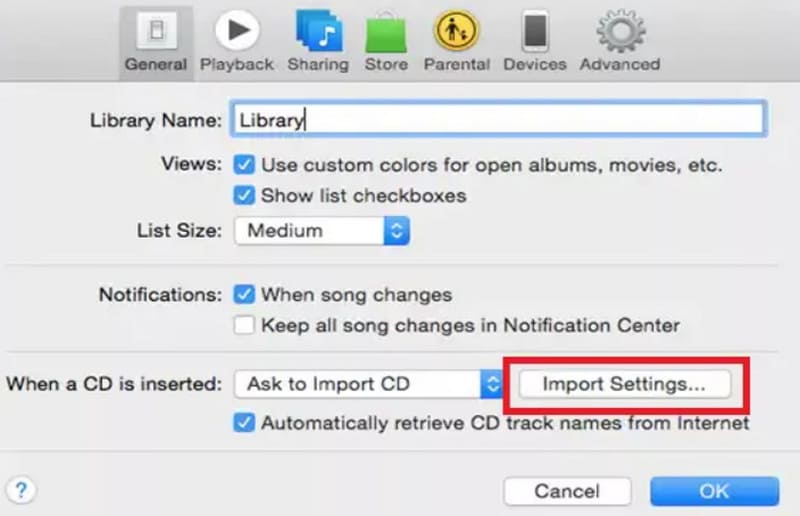
Pak přejděte na Importování pomocí nabídku a vyberte AAC > OK.
Vyberte skladbu, kterou chcete převést, a klikněte Soubor > Konvertovat > Vytvořit verzi AAC.
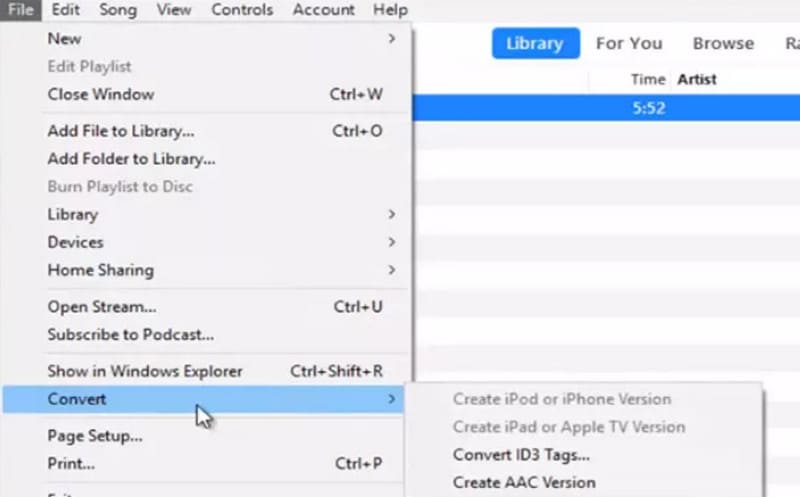
- iTunes je jedním z výchozích nástrojů kompatibilních s AAC.
- Zcela zdarma a bezpečně.
- Žádné nástroje pro úpravu zvuku.
Apple Music
Pokud používáte zařízení Apple, můžete převod formátu MP3 do AAC provést přímo v aplikaci Apple Music na svém mobilním telefonu nebo počítači Mac.
Zde je postup, jak použít Apple Music.
Otevřete aplikaci Apple Music na svém zařízení. Přejděte do řádku nabídek a vyberte Hudba > Nastavení.
Klikněte Soubory > Nastavení importuPoté spusťte nabídku vedle Import pomocí.
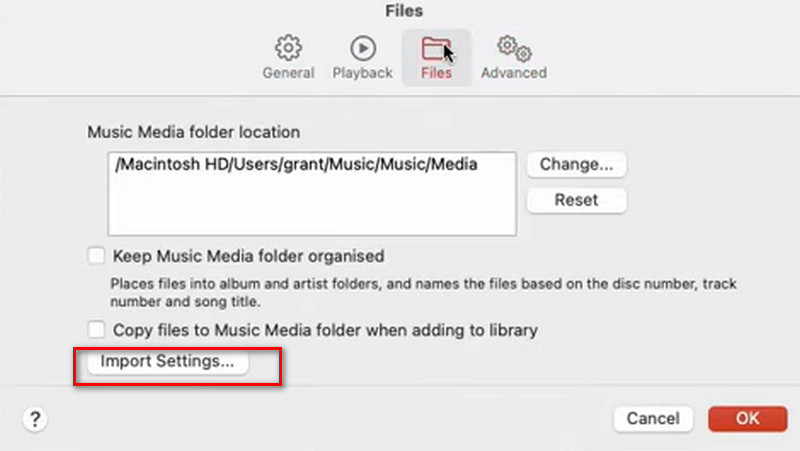
Vybrat AAC jako cílový formát. Stiskněte OK udržet změnu.
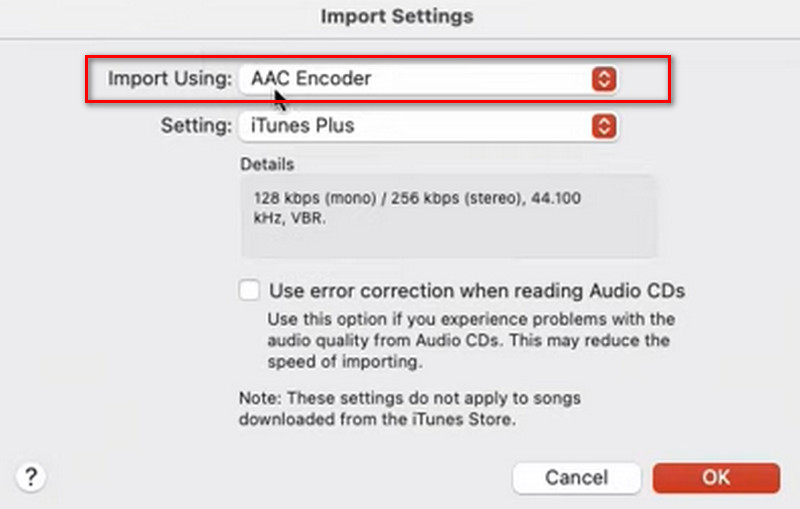
zmáčkni Volba tlačítko na klávesnici, klikněte Soubor > Konvertovat > Převést naa vyberte složku obsahující zvuk, který chcete převést.
- Není třeba spouštět žádné nástroje třetích stran.
- Bezpečné a snadno ovladatelné.
- Pouze pro uživatele se zařízeními Apple.
- Žádná funkce úpravy po údržbě.
Část 3. Tipy pro převedené soubory
Vyberte si nejvhodnější nástroj
Při výběru převodníku se ujistěte, že je kompatibilní s formáty MP3 i AAC. Zvažte nástroje třetích stran nebo hudební software, který je součástí vašeho systému. Vynikající volbou jsou aplikace jako iTunes a Apple Music, jejichž výchozí formát je původně AAC.
Nastavení zvuku
Pro dosažení nejlepších výsledků můžete vylepšit kvalitu zvuku úpravou datového toku a hlasitosti zvuku, přidáním efektů zesilování a zesilování atd. Tyto nástroje jsou k dispozici v rozhraní ArkThinker Video Converter Ultimate. Můžete jej také použít k odstranění šumu a exportu nejčistší hudby.
Zkontrolujte výsledky
Po dokončení konverze si nezapomeňte výsledný soubor AAC ihned poslechnout, abyste se ujistili, že splňuje vaše očekávání.
Část 4. Nejčastější dotazy k převodu MP3 do AAC
Jak můžete převést MP3 do AAC bez iTunes?
Doporučujeme použít komplexní převodník formátů, jako je ArkThinker Video Converter Ultimate, který převádí MP3 do AAC a podporuje úprava zvukových souborůFungovat budou i nástroje jako Cloudconvert. Je to nejlepší online převodník MP3 do AAC.
Zlepšuje převod MP3 do AAC kvalitu?
Ano, AAC nabízí lepší kvalitu zvuku než MP3, takže je to lepší volba. ArkThinker Video Converter Ultimate dokáže převést MP3 do AAC a upravit hlasitost zvuku pro odstranění šumu před výstupem.
Slyšíš rozdíl mezi MP3 a AAC?
Zvuk AAC bude znít jasněji a čistěji, zatímco soubory MP3 se mohou jevit rozmazané.
Závěr
V tomto článku se dozvíte tři způsoby, jak vám pomoci převod MP3 do AAC, včetně jednoho z nejkomplexnějších softwarů pro zpracování multimédií a dvou nástrojů, které se často používají v každodenním životě. Mezi nimi je ArkThinker Video Converter Ultimate nepochybně nejlepší volbou a s tímto nástrojem snadno zvládnete všechny typy videí, zvuku a obrázků. V jeho sadě nástrojů najdete i další pomocné nástroje, jako je odstraňování šumu, tvorba 3D obrázků, tvorba GIFů atd. Věřte nebo ne, ale podle našeho návodu v článku můžete exportovat zvuk AAC ve velmi vysoké kvalitě pomocí ArkThinker Video Converter Ultimate.
Co si myslíte o tomto příspěvku? Kliknutím ohodnotíte tento příspěvek.
Vynikající
Hodnocení: 4.8 / 5 (na základě 368 hlasy)


